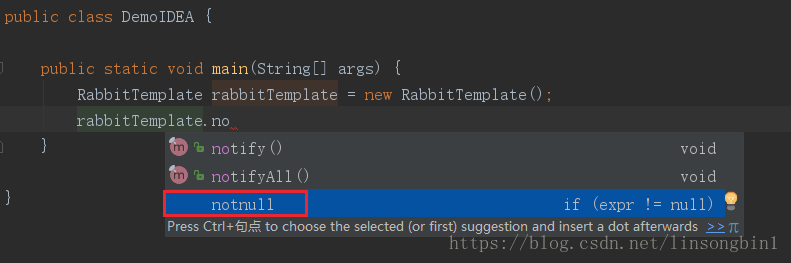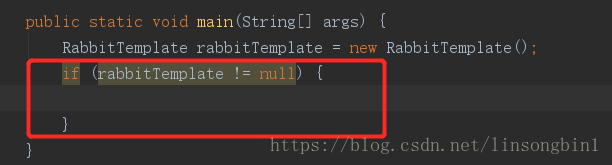——- udea中窗口最大化—->Windows 上: Ctrl+Shift+F12
——– ctrl+z撤回代码
——- ctrl+shift+z恢复撤回代码
——- ctrl + Alt + V (返回属性变量)
——- shift+ctrl+u (大小写的切换)
——- Ctrl+Alt+L,格式化代码
——- Ctrl+D 将当前行复制到下一行
——- :Ctrl+Alt+T,可以把代码包在一个块内,例如:try/catch 也可抛错误
——- :抛异常 鼠标放在编译异常的位置 + Alt+Enter
——- :快捷方式一(光标移到该代码行,Alt+Enter),可以异常外抛出,也可以try-catch:
——- Ctrl+Shift+Space,自动补全代码(提示)
——- Ctrl+O,重写方法
——- Ctrl+I,实现方法
——- itar 生成array for代码块
——- iter 生成增强for
——- itli 生成List的遍历
——- itit 生成iterator 迭代
——- 自定义的注释模板(自定义):M+Tab
——- 自定义的注释方法模板(自定义):r+Tab
——- ctrl + shift + enter 句末加;
——- 连安两下 shift 查找文件
——- CtrL +shift +r 全局搜索:
——- ctrl +r 替换当前页的单词
——- 代码格式化: shfit + G(自定义) //ctrl +alt +L
—— 直接查看和进入接口实现类的快捷键: Ctrl+Alt+鼠标左键
—– 单机两下放大窗户:
—– alt+capslk(大小写切换)+鼠标左键 或者:ALT + 鼠标左键 列编辑模式
—–对象+.+new +enter +.+var ——————–new 对象
————- ctrl+shift+enter不只是用来行尾加分号的;
idea进阶快捷键:
1 查看接口的实现类:Ctrl+Alt+B:
2:查看一个类中有什么方法:Alt+7 或 点左侧边栏Structure
2 返回上/下个光标地方:Alt+Ctrl+箭头(向左) 和 Alt+ Ctrl+箭头(向右)—(全键盘)
而本机为:Alt+Ctrl+Pgup和Alt+Ctrl+Down
3: 查看Java方法调用树(被调/主调):Ctrl+Alt+H
5 :查看类继承关系图:Ctrl+Alt+U
6:查看当前类的继承树:Ctrl+H
7: 查看定义的变量在哪里被调用:Ctrl+Alt+F7
查看一个类中有什么方法:Alt+7 或 点左侧边栏Structure
———–列编辑——alt +左键
自动生成not null判断语句
自动生成not null这种if判断,在里有很多种办法,其中一种办法你可能没想到。
当我们使用rabbitTemplate. 后,直接输入并回车,就好自动生成if判断了。
今天的文章
idea引用类快捷键分享到此就结束了,感谢您的阅读。
版权声明:本文内容由互联网用户自发贡献,该文观点仅代表作者本人。本站仅提供信息存储空间服务,不拥有所有权,不承担相关法律责任。如发现本站有涉嫌侵权/违法违规的内容, 请发送邮件至 举报,一经查实,本站将立刻删除。
如需转载请保留出处:https://bianchenghao.cn/126901.html